
2 modi per trasferire messaggi WeChat da Android a iPhone 14/13

Passo da un telefono Samsung a un iPhone 13. Vorrei continuare con le mie vecchie chat di WeChat sul nuovo iPhone. Quindi la mia domanda è un modo per trasferire i messaggi di WhatsApp da Android a iPhone? Qualcun altro si è occupato di questo problema?
Come whatsApp, WeChat era originariamente un'app di chat che consente a familiari e amici di comunicare facilmente con facilità. Man mano che questa applicazione diventa più diffusa, WeChat ha sempre più funzionalità, come pagare le bollette, controllare i voli, fare acquisti, ordinare taxi, acquistare biglietti, ascoltare musica, conoscere le notizie e altro ancora. Naturalmente, sebbene WeChat abbia funzionalità sempre più sorprendenti, la "messaggistica" è ancora il fulcro di questa applicazione.
Con l'emergere di nuovi telefoni cellulari, come iPhone 14/13/12/11/11 Pro/11 Pro Max, Samsung Galaxy S23/S22/S21/S20/S10/S9, Huawei P40, OnePlus 9, ecc., Molte persone ritengono che sia un mal di testa trasferire i messaggi WeChat dai vecchi telefoni ai nuovi telefoni, in particolare i due telefoni hanno sistemi operativi diversi. Pertanto, in questo articolo, introdurremo due metodi per aiutarti a trasferire rapidamente e facilmente la cronologia chat di WeChat dal Android telefono all'iPhone. (Abbiamo anche una guida che ti spiega come recuperare i dati WeChat persi su iPhone.)
Metodo 1: migra i messaggi WeChat da Android a iPhone tramite dispositivo
Metodo 2. Ripristina la cronologia di WeChat da Android a iPhone tramite computer
Bonus: come trasferire altri file da Android a iPhone
Puoi utilizzare lo strumento di migrazione integrato dell'app WeChat per spostare la cronologia chat di WeChat dal tuo vecchio telefono Android al tuo nuovo iPhone. Naturalmente, puoi anche trasferire da iPhone a Android telefono al contrario. Ecco i passaggi per caricare un messaggio WeChat esistente dal tuo vecchio telefono Android al tuo nuovo iPhone 14. Prima di farlo, assicurati di eseguire il backup dei messaggi e assicurati che entrambi i dispositivi siano connessi alla stessa rete Wi-Fi. E il tuo dispositivo deve essere collegato al caricabatterie o avere una durata della batteria di almeno il 30% per eseguire la migrazione.
Passaggio 1. Esegui WeChat sul tuo vecchio telefono Android .
Passaggio 2. Vai su "Impostazioni > > Chat > Backup e migrazione".
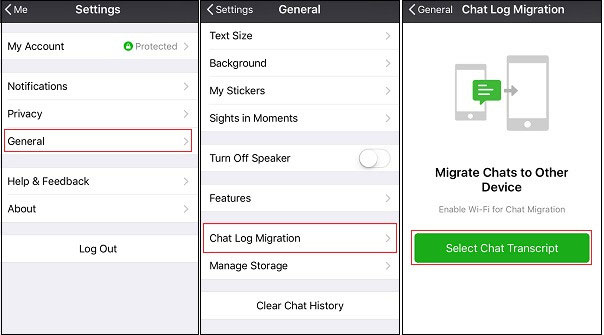
Passaggio 3. Tocca il pulsante "Seleziona cronologia chat" sullo schermo. Quindi seleziona una o tutta la cronologia chat di WeChat sul telefono e fai clic sul pulsante "Fine" nell'angolo in alto a destra.
Passaggio 4. Apri il tuo nuovo iPhone e accedi allo stesso account WeChat e il codice QR verrà visualizzato sul tuo vecchio telefono Android . Scansiona il codice QR sul vecchio telefono Android con il nuovo iPhone, quindi il processo di migrazione inizierà immediatamente e la cronologia di WeChat verrà trasferita sul nuovo dispositivo.
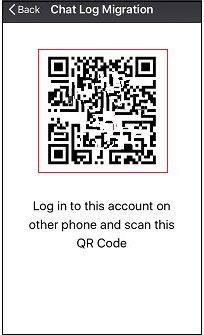
Nota: se desideri trasferire la cronologia chat di WeChat da iPhone a Android, devi solo accedere a WeChat sul tuo vecchio iPhone, quindi andare su "Impostazioni > > Generale > Migrazione dei registri chat". Seleziona la cronologia chat, quindi fai clic su "Fine". Apri il nuovo telefono cellulare Android e scansiona il codice QR visualizzato sul vecchio iPhone, il processo di migrazione inizierà immediatamente.
Leggi anche:
Come trasferire i contatti da un iPhone all'altro
Trasferisci contatti e SMS da Android a iOS dispositivi
Da quando WeChat ha lanciato la versione per PC, chi lavora principalmente su PC può accedere e utilizzare WeChat direttamente sul computer. Ora puoi eseguire il backup dei tuoi messaggi WeChat dal tuo telefono Android al tuo computer tramite WeChat per Windows/Mac e ripristinare il tuo nuovo iPhone dal backup del tuo computer. La guida specifica passo passo è la seguente:
Passaggio 1. Scarica WeChat per Windows o Mac sul tuo PC. Installa e avvia l'app e accedi al tuo account WeChat.
Passaggio 2. Utilizzare il telefono per scansionare il codice QR visualizzato sul PC. La scansione autorizzerà automaticamente il PC ad accedere al tuo account WeChat.
Passaggio 3. Fai clic sul pulsante del menu nell'angolo in basso a sinistra del client WeChat e seleziona l'opzione "Backup e ripristino" per trasferire la cronologia di WeChat sul PC.

Passaggio 4. Quando fai clic sull'opzione "Esegui backup su PC", assicurati che il telefono Android e il computer siano connessi alla stessa rete Wi-Fi, quindi conferma il messaggio di backup sul telefono Android per avviare il backup.
Passaggio 5. Al termine del backup, collega il nuovo iPhone e PC allo stesso hotspot Wi-Fi. Sullo schermo del computer, seleziona l'opzione "Ripristina sul telefono" e seleziona la sessione che desideri ripristinare. Quindi fare clic sul pulsante "OK".

Passaggio 6. Ora dovresti chiederti di confermare l'operazione sul tuo nuovo iPhone. Basta fare clic sul pulsante "Ripristina" sull'interfaccia e tutte le sessioni che scegli di ripristinare verranno ripristinate sul tuo nuovo telefono.
Se si desidera copiare altri file, come contatti, SMS, foto, video, musica, app, ecc. tra due telefoni e tablet, si consiglia di utilizzare Coolmuster Mobile Transfer programma, appositamente progettato per trasferire tutto da un telefono all'altro in modo sicuro ed efficace. Questo programma è completamente compatibile con quasi tutti i dispositivi Android e iOS, inclusi iPhone 14 Pro/14/13 Pro/13/12 Pro/12/11/11 Pro/11 Pro Max/Xs/Xs Max/XR/X/8/8 Plus/7/6S/6, nonché il Android Samsung Galaxy S23/S22/S21/S20/S10, HTC Desire 22 Pro/Desire 21/Desire 20 Pro, LG Wing 5G/Velvet 5G UW/Stylo 6, Huawei Mate 50 Pro/Mate 50/Mate 40 Pro/Mate 40/Mate Xs e così via.
Basta scaricare gratuitamente Mobile Transfer facendo clic sui seguenti pulsanti e quindi seguire le istruzioni riportate di seguito per copiare i contatti tra iPhone e Android telefono cellulare.
Passaggio 1. Installa ed esegui lo strumento di trasferimento telefonico
Dopo aver scaricato e installato il software Android to iPhone Transfer, fai doppio clic sull'icona del collegamento al programma sul desktop del computer per avviarlo. Nella finestra principale, è necessario collegare i due telefoni per accedere alla finestra di destinazione.

Passaggio 2: collega i telefoni al PC tramite cavi USB
Collega sia il tuo Android cellulare che l'iPhone al computer con l'aiuto del cavo USB. In pochi secondi, il programma rileverà i tuoi dispositivi e otterrai una finestra come di seguito con entrambi i telefoni visualizzati.

Passaggio 3. Trasferire dati da Android a iPhone
Seleziona i tipi di file che desideri trasferire dall'origine Android telefono, quindi fai clic su "Avvia trasferimento" per avviare il processo di trasferimento.

Ci sarà una finestra di dialogo pop-up che ti dirà come sta andando il trasferimento. Assicurati solo che i tuoi telefoni siano ben collegati al computer durante il processo.
Sopra ci sono i due metodi che puoi provare a trasferire la cronologia chat di WeChat dal Android telefono all'iPhone. Se hai qualche problema nel seguire i passaggi, lasciaci un commento per farcelo sapere!
Articoli Correlati:
Come eseguire il backup di Android telefono con schermo rotto
Come trasferire file tra PC e Android tablet
Condividere i contatti su iPhone? [6 Consigli utili]
Come aggiungere suonerie a iPhone 14 dal computer (le migliori di sempre)
Come salvare i messaggi WeChat da iPhone a computer [Risolto]
Come recuperare i messaggi di testo cancellati su iPhone con o senza backup





